Powerpoint 2013'te Sunucu Görünümü Nasıl Etkinleştirilir
Powerpoint sunumunun genellikle iki tarafı vardır. Bu sunumu yapmak için kendi not setinizi kullanırken kitleniz slaytlarınızın içeriğini görüntülüyor ve sunduğunuz materyalleri alıyor. Bunu slayt gösterinizin basılı bir sürümünden veya kendi kişisel not sisteminizden yapmaya alışık olabilirsiniz.
Ancak, çift monitör kurulumuna sahip bir bilgisayarınız varsa, Presenter View adı verilen bir şeyden yararlanabilirsiniz. Bu, Powerpoint sunumunu bir izleyici monitörüne böler, burada sunuyu hedeflenen görüntü biçiminde görüntüler, sunum yapan kişi olarak yalnızca sizin için amaçlanan ek bilgiler sağlayan bir sürümü görüntüler. Aşağıdaki kılavuzumuz, etkinleştirmek için Sunucu Görünümü ayarını nerede bulacağınızı gösterecektir.
Powerpoint 2013'te Sunucu Görünümü Nasıl Açılır veya Kapatılır
Bu kılavuzdaki adımlar, Sunucu Görünümü'nü etkinleştirecek ayarı nerede bulacağınızı gösterecektir. Bu, Powerpoint'te iki monitör gerektiren bir moddur. Kitle sunumu bu monitörlerden birinde görecek, ardından sunum yapan kişi konuşmacı notları ve sunumun mevcut hızını ve ilerlemesini gösteren bir zamanlayıcı gibi şeyleri içeren farklı bir görünüm görecek.
Adım 1: Sununuzu Powerpoint 2013'te açın.
Adım 2: Pencerenin üst kısmındaki Slayt Gösterisi sekmesini tıklayın.

Adım 3: Şeridin Monitörler bölümündeki Sunucu Görünümü'nü Kullan'ın solundaki kutuyu işaretleyin.
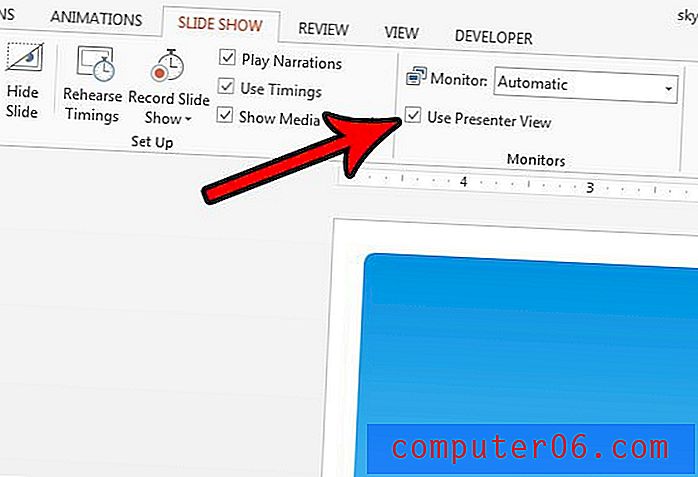
Sunumunuzu yaptığınız bilgisayarda çift monitörlü bir kurulum yaptıktan sonra Presenter görünümünü kullanabilirsiniz.
Sununuzda kaldırmak istediğiniz slayt numaralarınız var mı veya bunları eklemek ve yerinizi bulmak biraz daha kolay mı olur? Diğer bazı yararlı ayarları içeren bir menüden Powerpoint 2013'te slayt numaralarını nasıl etkinleştireceğinizi veya devre dışı bırakacağınızı öğrenin.


